破壊的セットアップガイド (Legacy)
要件の確認
PoLKA のセットアップが可能なアバターにはいくつかの制約があります。まずは対象アバターが以下の制約を満たすかご確認ください。
- VRCSDK 3.4.2 以降を使用してセットアップされている
- Expression Parameters に40ビット以上の余裕がある
Unitypackage ファイルのインポート
ダウンロードしたパッケージ (PoLKA_v1.x.x.unitypackage) をプロジェクトにインポートしてください。
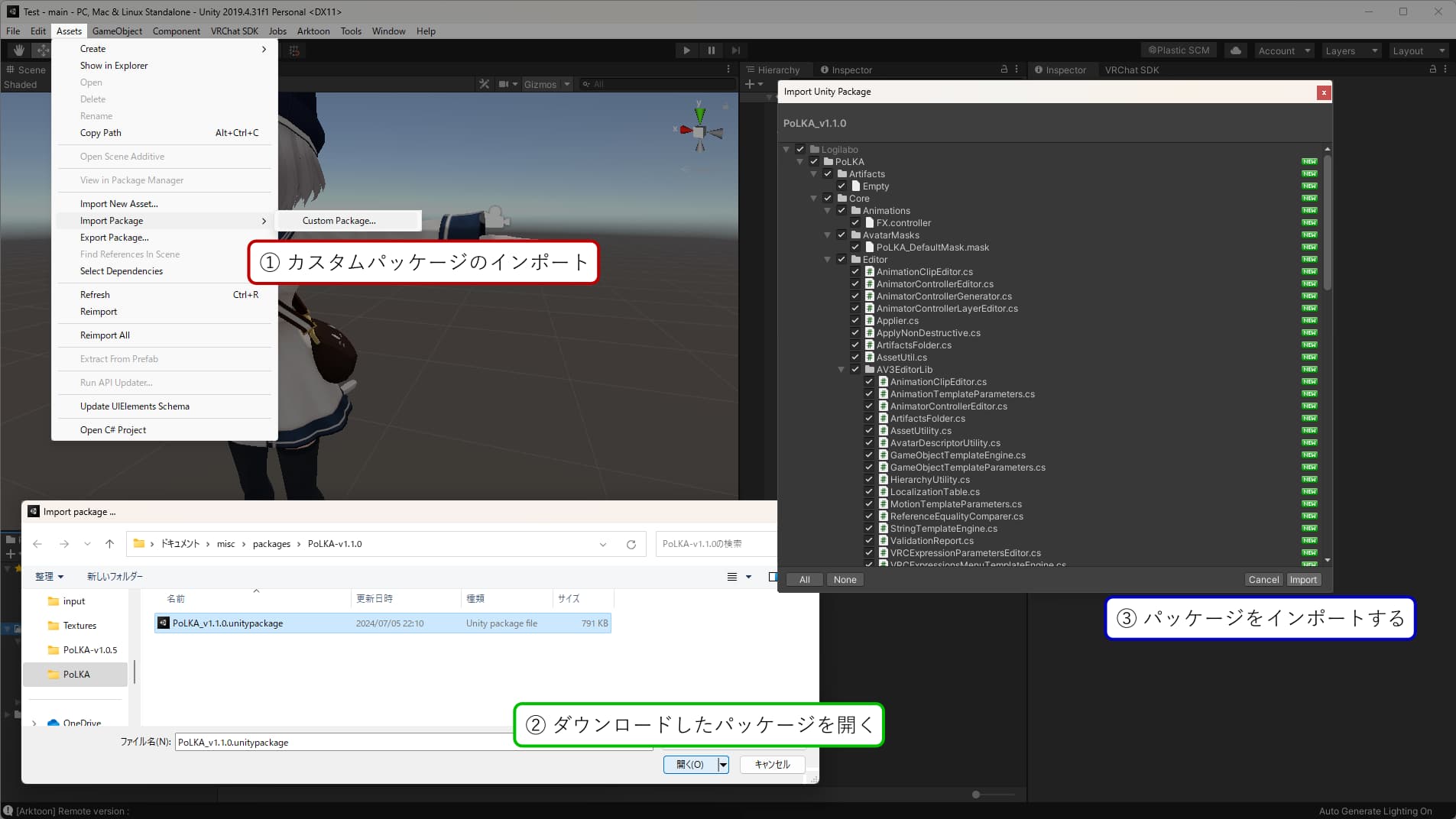
PolkaOrigin Prefab の配置
ライトの出現位置となるオブジェクト Assets/Logilabo/PoLKA/PolkaOrigin.prefab をシーン上に配置し、適切な場所に移動させてください。この例では左手に追従するように配置しています。
なお、この時表示されている矢印型のメッシュはアップロード時にアバターから取り除かれます。
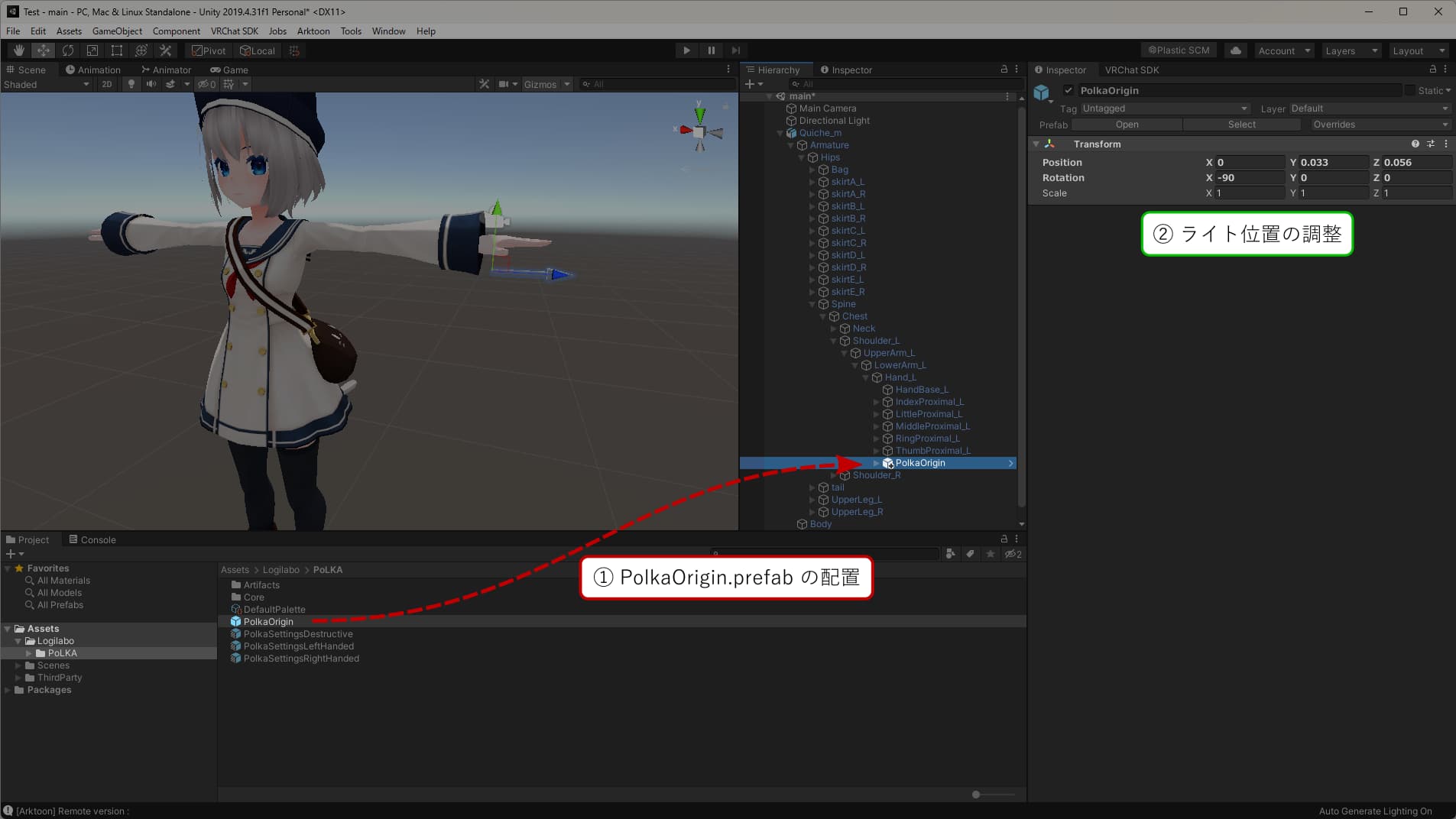
PoLKA の設定・適用
PoLKA の設定用コンポーネントを持つオブジェクト Assets/Logilabo/PoLKA/PolkaSettingsDestructive.prefab をシーン上に配置します。
その後、追加されたオブジェクトの Polka Settings コンポーネントの設定項目を埋めていきます。基本的なセットアップでは Avatar に組み込み先となるアバターを指定する必要があります。
設定項目を埋めた後に Apply ボタンを押すと組み込み処理が実行されます。 組み込み処理には環境によって数秒から数分程度かかるのでしばらくお待ちください。
簡易セットアップでは触れない項目や、標準セットアップで有効にしない機能については詳細リファレンスをご参照ください。
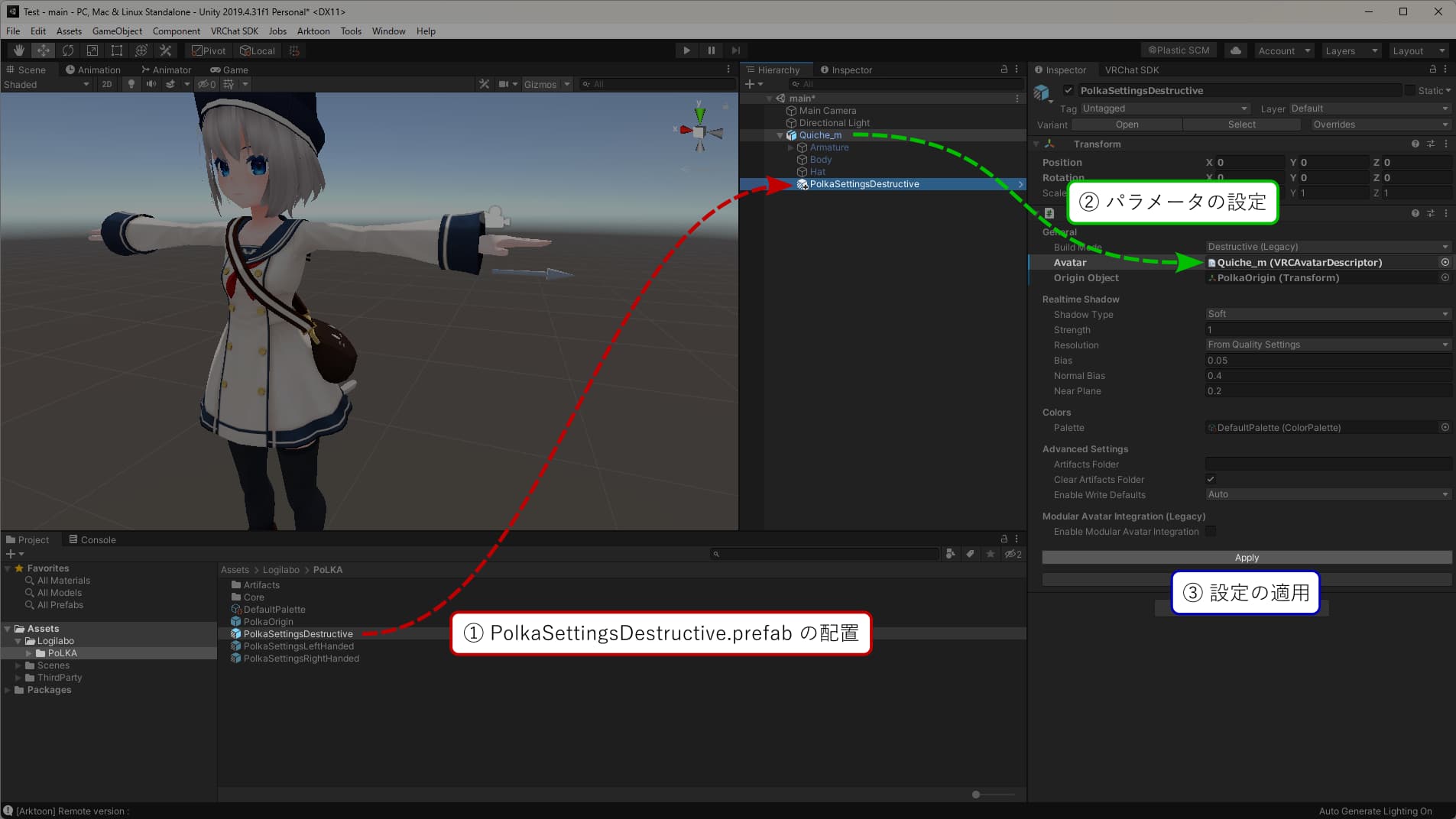
注意事項
自動で編集されるファイルについて
PoLKA は設定適用時に対象アバターに紐づけられているファイルの一部を編集します。 下記のファイルに対してそれぞれ編集が加えられるため、それと干渉するような変更を行わないように注意してください。 また、複数アバターでこれらのファイルを共有している場合、事前にコピーするなどしてそのファイルが編集されても問題が起こらないようにしてください。
FX Layer の Animator Controller
PoLKAで始まる名前のレイヤーがいったん削除されますPoLKAで始まる名前のパラメータがいったん削除されます- 必要なレイヤーとパラメータが追加されます
Expressions Menu
- サブメニュー
PoLKAが追加されます
Expression Parameters
PoLKAで始まる名前のパラメータがいったん削除されます- 必要なパラメータが追加されます
自動生成されたファイルの取り扱いについて
PoLKA セットアップ時に自動生成されるファイルは、デフォルト設定では再適用時に一度削除されます。 そのため、自動生成されたファイルを直接編集しないように注意してください。